Неполные результаты поиска для столбцов типа выбора с несколькими значениями
Симптомы
Поиск элементов списка или документов выполняется с помощью запроса ключевое слово, который представляет значение выбора, хранящееся в столбце типа выбора с несколькими выбранными вариантами, и вы не получите ожидаемые результаты поиска или даже не получите результаты вообще.
Ниже приведены действия по воспроизведению этой проблемы.
На сайте SharePoint 2013 вы создаете новый список с именем MyList типа настраиваемый список с помощью пользовательского интерфейса, щелкнув Содержимое сайта, добавить приложение и Настраиваемый список.
Вы открываете только что созданный список MyList и создаете новый столбец, щелкнув на ленте на вкладке Список и Создайте столбец со следующими параметрами:
- В поле Имя столбца введите MyChoiceColumn.
- Для параметра Тип сведений в этом столбце: выберите Выбрать (меню для выбора).
- В текстовом поле с заголовком Введите каждый выбор в отдельной строке, введите следующие три следующих элемента:
- Выбор1
- Выбор2
- Выбор3
- Для отображения вариантов с использованием: установите флажки (разрешить несколько вариантов)
Вы добавляете шесть новых элементов списка со следующими параметрами:
В поле Заголовок введите Item1
Для MyChoiceColumn вы выбираете или сохраняете предварительно выбранный вариант Choice1.В поле Заголовок введите Item2
Для MyChoiceColumn выберите Выбор2.В поле Заголовок введите Item3
Для MyChoiceColumn вы выбираете Choice3В поле Заголовок введите Item4
Для MyChoiceColumn вы выбираете Выбор1 и Выбор2.В поле Заголовок введите Item5
Для MyChoiceColumn выберите Выбор1 и Выбор3В поле Заголовок введите Item6
Для MyChoiceColumn выберите Вариант2 и Выбор3
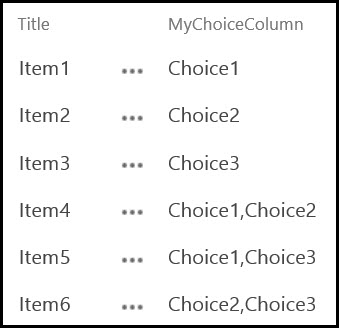
После завершения следующего непрерывного, добавочного или полного обхода выполните следующие три ключевое слово запроса из центра поиска или поля поиска:
- Выбор1
- Выбор2
- Выбор3
Ожидается, что в результатах поиска будут возвращены следующие элементы:
- Item1, Item4 и Item5
- Item2, Item4 и Item6
- Item3, Item5 и Item6
Но в результатах поиска возвращаются только следующие элементы:
- Элемент1
- Элемент 2
- Элемент 3
Причина
Схема поиска SharePoint 2013 создает свойство для обхода ows_MyChoiceColumn для типа выбора столбца с поддержкой нескольких значений во время обхода или индексирования настраиваемого списка MyList и будет хранить содержимое в виде строки одного значения в полнотекстовом индексе в файловой системе.
Разрешение
Выполните следующие три ключевое слово запроса из центра поиска или поля поиска:
- Выбор1
- Выбор2
- Выбор3
Следующие элементы, которые, как ожидается, будут возвращены, теперь будут правильно возвращены в результатах поиска:
- Item1, Item4 и Item5
- Item2, Item4 и Item6
- Item3, Item5 и Item6
Подобные проблемы и решения
Вы столкнелись с тем же поведением при использовании типа выбора столбца сайта с поддержкой нескольких значений, но SharePoint 2013 автоматически создает управляемое свойство для столбца сайта, как описано в статье TechNet Автоматически созданные управляемые свойства в SharePoint Server 2013 (Автоматически созданные управляемые свойства в SharePoint Server).
Ниже приведены шаги решения для столбца сайта с именем MyChoiceSiteColumn:
Перейдите на сайт администрирования приложения службы поиска и щелкните Схема поиска.
Выполните поиск управляемого свойства, введя MyChoiceSiteColumn и щелкните полученное свойство MyChoiceSiteColumnOWSCHCM, чтобы изменить конфигурацию:
Необходимо включить параметры Доступный для поиска и Разрешить несколько значений.
Наконец, сохраните новое управляемое свойство с его конфигурацией, нажав кнопку ОК.
Теперь начните полный обход контента или выберите повторную индексацию сайта, списка или библиотеки SharePoint, которая содержит тип выбора столбца с поддержкой нескольких значений, и дождитесь запланированного начала следующего непрерывного или добавочного обхода контента или вручную запустите добавочный обход контента.
Дополнительная информация
Требуется дополнительная помощь? Посетите сайт сообщества SharePoint.
Обратная связь
Ожидается в ближайшее время: в течение 2024 года мы постепенно откажемся от GitHub Issues как механизма обратной связи для контента и заменим его новой системой обратной связи. Дополнительные сведения см. в разделе https://aka.ms/ContentUserFeedback.
Отправить и просмотреть отзыв по